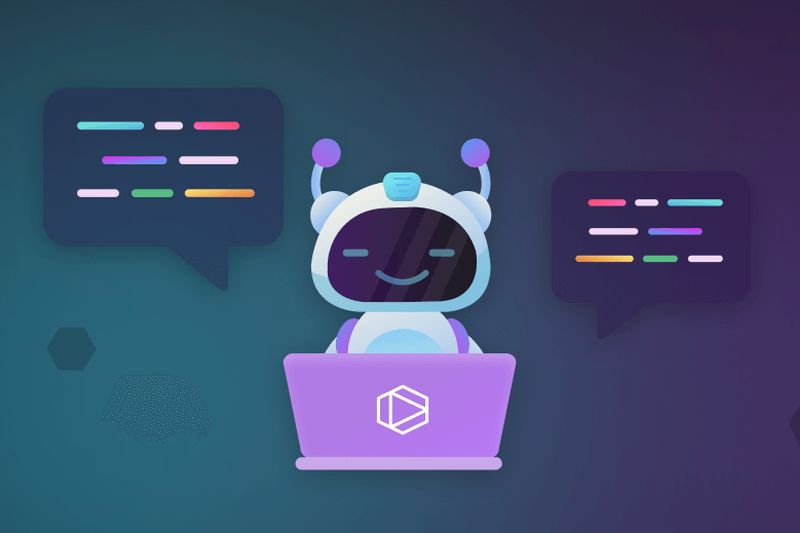WEB-ПЕРИФЕРИЯ
Не каждый может себе позволить совершить поездку к друзьям или родственникам просто потому, что захотелось увидеть знакомые лица, особенно если они живут в другом городе или стране. Причин тому может быть множество, начиная с банальной нехватки денег и заканчивая острым дефицитом времени, но сейчас проблему недостатка общения легко решить с помощью Web-камеры, например Philips To Ucam Fun II PCVC 830K. Цена этой новинки (50 долл.) делает ее доступной широкому кругу потребителей и уж конечно не сравнится со стоимостью дальней поездки.
Эта камера имеет стильный внешний вид и компактный размер. Ее можно и просто поставить на монитор, и закрепить рядом с экраном с помощью специальной "липучки" (входит в комплект поставки), что дает возможность смотреть практически в глаза собеседнику во время сеанса передачи видео в режиме реального времени. Пользоваться камерой совсем не сложно: достаточно установить драйверы (компакт-диск с драйверами прилагается), подключить камеру к USB-порту и можно приступать к настройке.

Philips To Ucam Fun II PCVC 830K
Если вы человек творческий, то большое количество установок придется вам по душе. Насыщенность картинки, яркость, контрастность, баланс белого, число кадров, передаваемых в секунду (максимально 30), разрешение (максимальное - 640x480 пикселов) - все это вы можете менять, добиваясь высококачественного изображения. Существуют также возможности черно-белой съемки, зеркального поворота картинки, коррекции экспозиции (эта настройка пригодится при съемке против яркого источника света). Впрочем, если вы не хотите ничего менять, можно установить настройки по умолчанию, и камера сама будет выбирать наиболее подходящие параметры.
Закончив настройку, приступайте к общению в реальном времени. Для этого можно воспользоваться либо входящей в комплект поставки MS NetMeeting, либо другой программой, поддерживающей передачу живого видео, например MSN Messenger или Yahoo Messenger (их можно найти в Сети).
Если разница во времени или какие-либо другие причины не позволяют пообщаться с собеседником в режиме онлайн, то записывайте видеоклип. Это можно сделать как через пункт главного меню, так и при помощи программы VideoImpression 1.6 (входит в поставку). Для записи клипа первым способом выбираем пункт VRecord, далее Start Capture (обращаем ваше внимание на то, что встроенный микрофон позволит записать не только картинку, но и звук, только не забудьте поставить галочку Capture Audio - иначе видео будет "немым") и записываем послание. Нам показалось не очень удобным то, что после остановки записи программа не спрашивает сразу, как мы хотим назвать этот клип и хотим ли мы его сохранить. Для того чтобы запомнить клип, необходимо выбирать пункт File - Save capture file as, и только тогда он будет записан. На наш взгляд, более удобен второй способ записи клипов - через редактор VideoImpression 1.6. Во-первых, вы можете сразу отредактировать получившееся видео: добавить заставку, текст, плавный переход одного изображения в другое при помощи спецэффектов, сменить звуковую дорожку, а во-вторых - сразу переслать свое творение адресату.